Stable Diffusionもゲームも楽しめるRTX 3060 12GB搭載「raytrek MV」レビュー
 画像AIの入門用グラボとしておすすめされるRTX 3060 12GBですが、実際に販売されているPCではどのくらい動くのか、他にどんなことができるのか気になりますよね。
画像AIの入門用グラボとしておすすめされるRTX 3060 12GBですが、実際に販売されているPCではどのくらい動くのか、他にどんなことができるのか気になりますよね。
そこで、今回はRTX 3060 12GBを搭載したクリエイター向けPC、raytrek MVをサードウェーブさんにお借りして色々と動かしてみました。
Contents
raytrek MVのスペック

raytrek MVは、Micro-ATX規格のミニタワーPCで、クリエイター向けPCブランド「raytrek」の中ではコスパ寄りの一台です。CPUは最新世代のCore i7-13700Fを搭載し、RTX 3060 12GBの能力を引き出してくれます。
| OS | Windows 11 Home 64ビット |
| オフィスソフト | Office なし |
| セキュリティソフト | ノートンセキュリティ スタンダード 30日版プリインストール + ノートン(TM) ID アドバイザー [1年 バンドル版] |
| CPU | インテル Core i7-13700F (2.10GHz-5.20GHz/16コア/24スレッド) |
| CPUファン | (空冷式) 静音パックまんぞくコース |
| CPUグリス | ノーマルグリス 熱伝導率: 0.8W/m・K程度 |
| グラフィック機能 | NVIDIA GeForce RTX 3060 12GB GDDR6 (HDMI x1,DisplayPort x3) |
| 電源 | 650W 電源 (80PLUS BRONZE) |
| メモリ | 16GB (8GBx2) (DDR4-3200) |
| SSD | 500GB SSD (NVMe Gen3) |
| ハードディスク/SSD | 追加ストレージ 無し |
| ハードディスク(追加1) | 追加ストレージ1 無し |
| 光学ドライブ | 光学ドライブ無し (※カスタマイズで選択可能) |
| カードリーダー | カードリーダー無し |
| サウンド | マザーボード 標準 オンボードHDサウンド |
| ケース | EM041(raytrek) ミニタワーケース (MicroATX) |
| リアケースファン | 12cm リア 静音ケースFAN |
| 5インチオープンベイ | 5インチオープンベイ 追加なし |
| LAN | 2.5Gb 対応LANポート×1(オンボード) |
| マザーボード | インテル B760 チップセット マイクロATXマザーボード 拡張スロット:PCIe 4.0 x16 ×2 / PCIe 4.0 x1 ×1 メモリ:DDR4対応メモリスロット ×4(最大128GB) ストレージ:SATA 6GB ×4 / M.2 slot ×2 (PCIe 4.0 x4 ×2) |
| 入出力ポート | 前面:USB 3.0 x2 背面:USB 2.0 ×4 、USB 3.2 Gen2 Type-A ×2 映像出力:HDMI ×2 、DisplayPort ×1 ※グラフィックボードを搭載しているモデルは、こちらの端子は使用しません。 |
| 標準キーボード | 日本語キーボード |
| 標準マウス | 光学式ホイールマウス ブラック(3ボタン、有線) |
| 無線LAN | 無線LAN子機 無し |
| エネルギー消費効率 区分/年間消費電力量(kWh/年)/省エネ基準達成率 | 計測中 (目標年度2023年度) |
| サイズ | 190(幅)×420(奥行き)×360(高さ) mm |
| 重量 | 約7.8Kg |
| 持込修理保証 | 保証期間1年 |
| 価格 | 169,980円~ |
上記スペックや価格は執筆時点のものです。最新の情報は製品ページでご確認ください。
【画像AI】Stable Diffusion Web UI
画像AIソフトウェア「Stable Diffusion Web UI」での動作を確認しました。
VRAM 12GBが魅力のひとつ
Stable Diffusionでは、VRAMの量が出力解像度に影響を与えます。より多くのVRAMがあれば、より高精細な画像を出力できるというわけです。
2021年に発売されたRTX 3060 12GBは、Stable Diffusionブームで再評価されています。これは、手頃な価格で12GBのVRAMを搭載したグラフィックボードだからです。画像AIや機械学習など、高いVRAMが求められる用途では、処理速度よりも容量が重要になることがあります。
RTX 3060 12GBよりも多くのVRAMを搭載したグラフィックボードはあまり多くありません。12GBの次は、RTX 4080で16GBが搭載されていますが、PCとしては約40万円になります。
GPU:RTX 4080 16GB
メモリ:16GB DDR4
ストレージ:1TB(Gen3) NVMe SSD
以上のことから、17万円ほどで手に入るRTX 3060 12GB搭載のraytrek MVは、画像AI入門者にとってコスパが高いPCだと言えるでしょう。
raytrek MVを使用して「Stable Diffusion Web UI」環境を利用し、以下の機能が問題なく動作することを確認しました。
- 512x512のBatch size=8出力
- Textual Inversion、LoRA、ControlNetなどを用いた画像出力
- Hires. Fixを使った高解像度出力(1024x1024~1500x1500程度まで確認)
- Img2Imgによるアップスケール
特に、アップスケール機能の一つであるHires. FixはVRAMを多く利用します。8GBのVRAMを搭載したグラフィックボードでは、1024x1024px程度までしかHires. Fixを適用できませんでした。しかし、raytrek MVでは12GBのVRAMが活用され、1500px程度までの出力が可能でした。
512x512px 16枚出力テスト
RTX 3060は1世代前のミドルスペックです。処理速度自体は上位GPUや最新GPU環境と比べると早いわけではないです。RTX 3070 Tiなど上位のVRAM 8GB GPUとは結構差があります。
Stable Diffusionで基本となる512x512pxでの画像出力テストでも、以下のようにかなり処理時間の差がついています。
DDIM,150steps,512x512, Batch count 16,Batch size 1, CFG 30
| i9-13700F/RTX 4070 Ti 12GB |
247秒
|
|---|---|
| 5800X/RTX 3070 Ti 8GB |
264秒
|
| i7-13700F/RTX 3060 12GB |
437秒
|
これはかなり重い出力設定で16枚を出すテストですので、数枚出す程度の利用法によってはそこまで気にならないかもしれません。ただ、「容量も速度もある程度欲しい」となると、最新世代であるRTX 4070 Tiがおすすめではあります。
【ゲーム性能】DLSSで重いゲームも快適に
次にゲーム環境です。
RTX 3060では、DLSSを使った超解像度アップスケールが利用できます。
DLSSは、AIによって低解像度の出力を高解像度にアップスケールする技術です。画質の劣化を最小限に抑えながら、動作負荷を軽減し、滑らかな描画が可能です。ただし、DLSSはゲームごとに対応が必要であり、全てのゲームで利用できるわけではありません。
RTX 3060を使用する場合、DLSSに対応したゲームでは、DLSSをオンにしてプレイすることがおすすめです。高画質設定でも快適にプレイできます。DLSSが搭載されていないゲームや、競技性の高いFPSゲームでは、高フレームレートを目指すために設定を下げることがおすすめです。
また、本記事では、DLSSが利用可能なタイトルについて、「DLSSパフォーマンス」設定を用いてテストしています。
ブループロトコルベンチマーク

今後期待のブループロトコルのベンチマークソフトでのテストです。1920x1080なら15000点を超え、「極めて快適」という評価になりました。
ブループロトコルのベンチマークテストは町中の描写が結構重く、そこでカクつかないためにはCPUのシングルスレッドパワーが求められます。
i7-13700Fを搭載したraytrek MVなら、大人数が集まるなどのCPU負荷が高いシーンでも持ちこたえる力があります。一昔前のRTX 3060搭載機よりもなめらかに動作するでしょう。
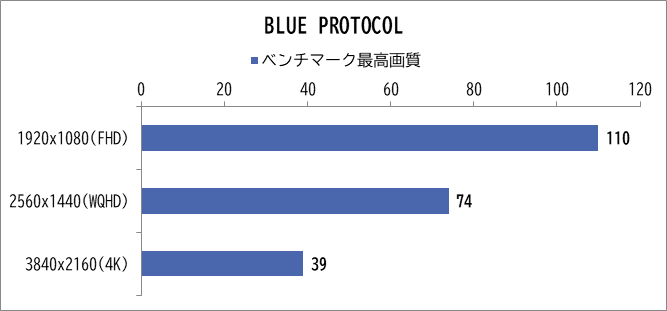
ベンチマークの結果としては、1920x1080であれば平均100fpsを超えます。まだサービス前なので断言はできませんが、問題なくプレイ可能であろうと予想しています。
ホグワーツ・レガシー
 2023年の激重ゲームといえば「ホグワーツ・レガシー」です。ホグワーツ内はともかくオープンワールド部分がとても重いため、当サイトではNPCが多く重い「ホグズミード」でテストを行っています。
2023年の激重ゲームといえば「ホグワーツ・レガシー」です。ホグワーツ内はともかくオープンワールド部分がとても重いため、当サイトではNPCが多く重い「ホグズミード」でテストを行っています。
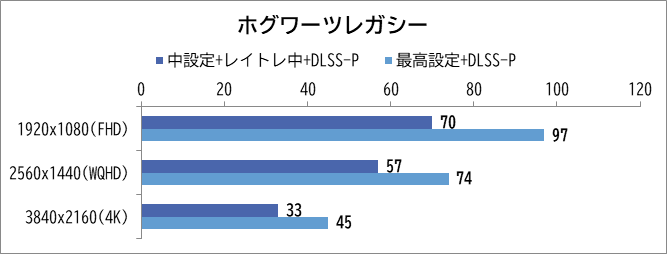
RTX 3060の能力だと、レイトレーシングを扱うには「中」設定プリセットが適切です。レイトレを使わないなら最高設定で遊べます。いずれの場合もDLSSは必須です。
VALORANT

VALORANTは最低設定の場合、CPU性能で上限フレームレートが決まるようなものです。
4Kまでで500fpsを超える値となっており、余裕で競技プレイに利用できます。
Apex Legends
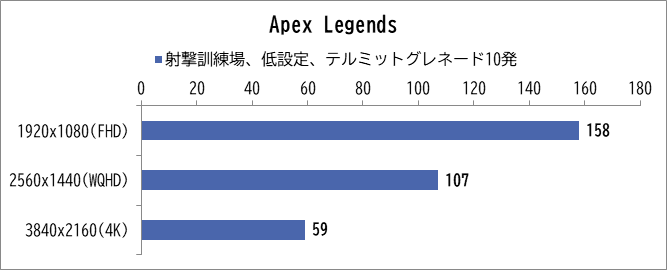 Apexは最高設定だとRTX 3060にたいしては結構な負荷になるため、低設定でテストを行いました。
Apexは最高設定だとRTX 3060にたいしては結構な負荷になるため、低設定でテストを行いました。
1920x1080で平均158fpsとなります。
Final Fantasy XIV ベンチマーク
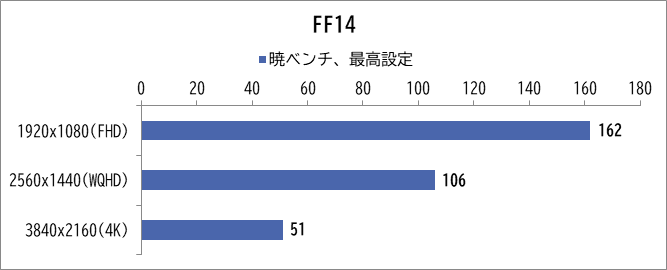 FF14は暁のフィナーレベンチマークテスト中の平均フレームレートを調べました。1920x1080なら最高設定でも平均162fpsと十分な値です。4Kだとやや厳しい感じでしょうか。
FF14は暁のフィナーレベンチマークテスト中の平均フレームレートを調べました。1920x1080なら最高設定でも平均162fpsと十分な値です。4Kだとやや厳しい感じでしょうか。
黒い砂漠
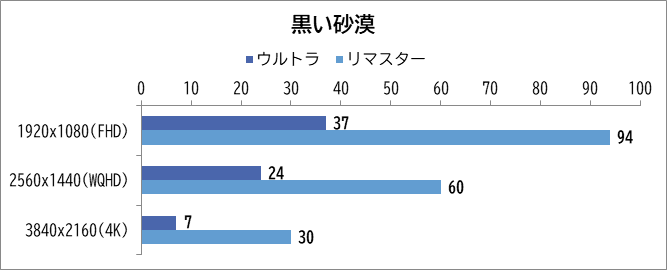
MMORPGとして比較的重い黒い砂漠ですが、1920x1080ならリマスターモードを十分遊べます。最高画質のウルトラモードは1920x1080で起動こそするものの、戦闘は厳しいでしょう。
Microsoft Flight Simulator(MSFS 2020)
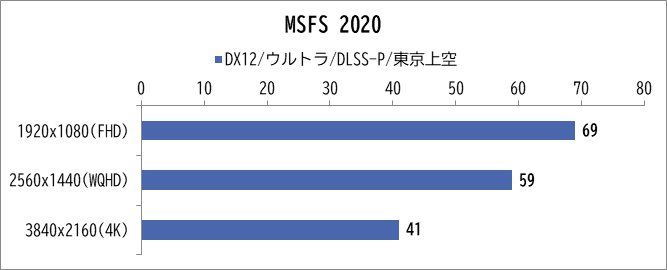 Microsoft Flight Simulatorは、DLSSを入れればウルトラ設定で東京上空を平均60fps以上でフライトできました。
Microsoft Flight Simulatorは、DLSSを入れればウルトラ設定で東京上空を平均60fps以上でフライトできました。
Red Dead Redemption 2
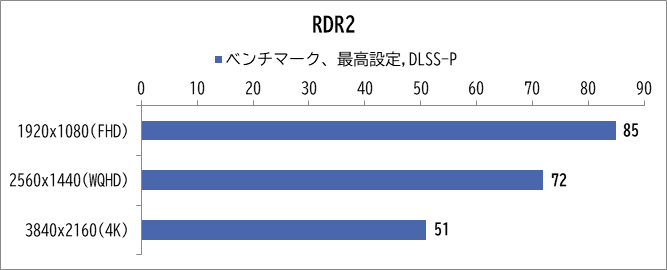
Red Dead Redemption2のベンチマークでは、DLSSオンなら2560x1440までで平均60fpsをマーク。
Cyberpunk 2077
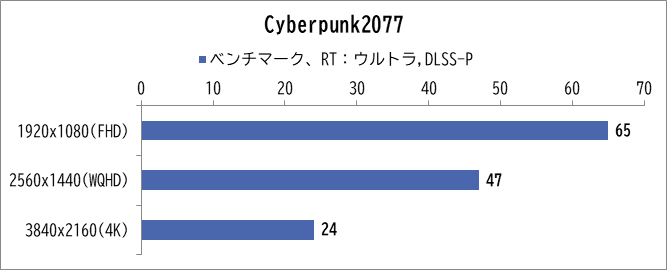 レイトレの代表的なタイトルであるサイバーパンク2077では、DLSSをオンにすればレイトレーシング:ウルトラ設定で1920x1080ならベンチマークで平均60fps以上が出ていました。
レイトレの代表的なタイトルであるサイバーパンク2077では、DLSSをオンにすればレイトレーシング:ウルトラ設定で1920x1080ならベンチマークで平均60fps以上が出ていました。
Call of Duty : Modern Warfare II
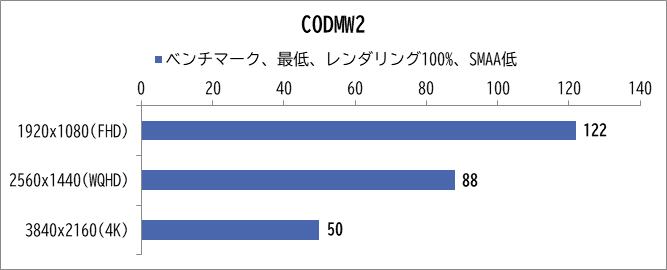 FPSのCall of Duty : Modern Warfare IIでは、最低設定プリセットから、レンダリングを100%に、SMAAを低設定にしてテスト。ベンチマークで平均122fpsを出していました。
FPSのCall of Duty : Modern Warfare IIでは、最低設定プリセットから、レンダリングを100%に、SMAAを低設定にしてテスト。ベンチマークで平均122fpsを出していました。
Forza Horizon 5
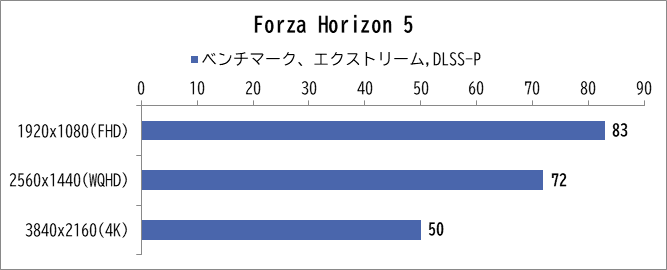
レースゲームのForza Horizon 5では、エクストリーム設定にDLSSを設定してベンチマークテスト。平均83fpsを記録していました。
Adobe Premiere Proエンコードテスト
Adobe Premiere Pro CC 2022を使って、エンコード時間を測定しました。問題なく4K動画を処理することができます。
- ソースは約10分の3840x2160(4K) 60fps映像
- テロップとディゾルブ、Lumetriカラーを適用
- 「H.264 YouTube 2160p 4K Ultra HD」プリセットで書き出し
| raytrek 4CZZ |
232秒
|
|---|---|
| GALLERIA ZA9C-R48(13900KF) |
242秒
|
| GALLERIA XA7C-R37(12700) |
329秒
|
| GALLERIA XA7C-R47T(13700F) |
342秒
|
| raytrek MV(13700F) |
373秒
|
| GALLERIA XA7C-R36T(12700) |
385秒
|
| GALLERIA RM5C-G60S |
414秒
|
| GALLERIA RM5C-R35(12400) |
423秒
|
raytrek MVについて
今回テストに利用したraytrek MVについて詳しく紹介します。

Micro-ATX規格のミニタワー…と言っても伝わりづらいと思うのですが、2Lのペットボトルと比べるとこれくらいの大きさ。2L6本入のダンボールよりちょっと大きいくらいです。重さは公称値7.8kgと、14kgを超えるようなミドルタワーに比べると軽くて小さいので、設置が楽です。

ケース前方にはUSB 3.0 x2とヘッドフォン・マイク用のステレオミニプラグがあります。

後方の端子は搭載されるマザーボードに依存します。テスト機ではUSB 2.0 ×4 、USB 3.2 Gen2 Type-A ×2が搭載されていました。

グラフィックボード(RTX 3060 12GB)の接続端子はHDMI x1とDisplayPort x3となっています。
ケース内部の特徴とカスタム注文について

raytrek MVのケースの中をチェックしていきます。注文時に一部パーツはカスタマイズが可能です。
以下の製品ページから「構成内容を変更する」ボタンを押すと、パーツを変更して注文が可能です。
以降は搭載パーツを解説しつつ、おすすめのカスタムなどをフォローしていきます。
メモリ

メモリは16GB(8GBx2)が標準ですが、カスタムで128GB(32GBx4)まで搭載できます。
個人的には以下の利用法を想定するのであれば、メモリは32GBくらいあってもいいと思います。
- ビデオ編集、3Dモデリング、CGレンダリングなどのクリエイティブ作業
- 大規模なデータ処理や分析、仮想化環境、データベース管理
- 複数のアプリケーションを同時に実行する
- 大規模なゲームをプレイする
- 高解像度の画像、動画ファイル、オーディオファイルなどを処理する
おすすめメモリ注文
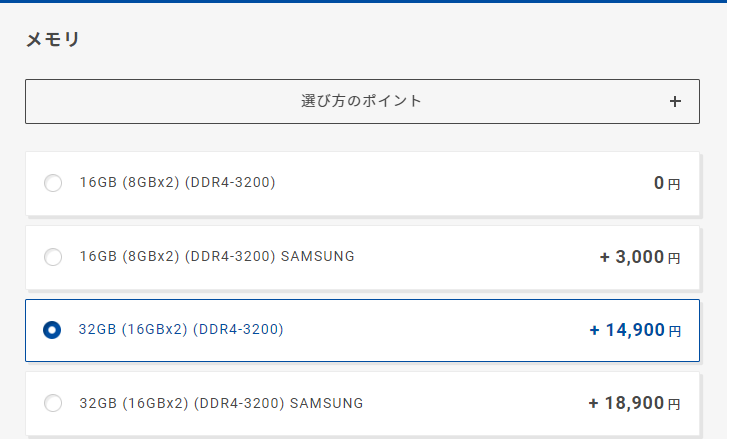
「32GB (16GBx2) (DDR4-3200)」がおすすめです。
NVMe SSDとHDDなどのストレージ
NVMe SSDは500GBが標準搭載されます。カスタムで4TB SSD (NVMe Gen4)なども選択可能です。
NVMe SSDも最低1TBから。色々やる人なら2TBあってもいいですね。

M.2 NVMe SSDはCPUクーラーとグラフィックボードの間に設置されますが、交換にはCPUクーラーを取り外す必要があります。保証とも関わってくる部分なので初心者は手を出さないほうが無難です。

ただ、グラボの下側にもうひとつM.2スロットがあります。小型機なので狭いけど、ここへの増設はおそらくユーザーでもやりやすいと思います。
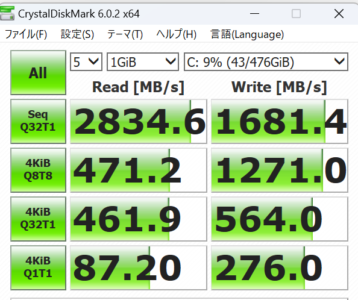
貸出機に搭載されていたM.2 NVMe SSDの速度です。Gen3のNVMe SSDとして普通かなあ。

標準ではHDDはつきませんが、12TB HDDや4TB SSDなども注文時に追加することができます。
前方にこのように3.5インチベイがあります。この増設は自分でやろうと思えば初心者でもできるかもしれませんが、注文時にHDDのを追加すればそれも含めて動作保証してもらえますから、おまかせしたほうが安心です。
おすすめSSD
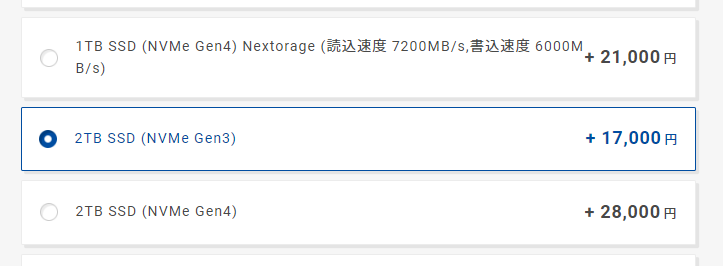
「2TB SSD (NVMe Gen3)」がおすすめです。
おすすめHDD
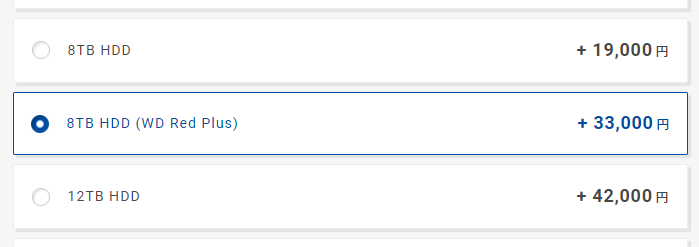
「8TB HDD (WD Red Plus)」がおすすめです。
グラフィックボード

グラフィックボードはZOTAC製のブロワーファンモデルが搭載されていました。ファンが小径のためやや動作音が大きいかな。排熱は外にするタイプなので小型のPCとしては理にかなっていると思います。
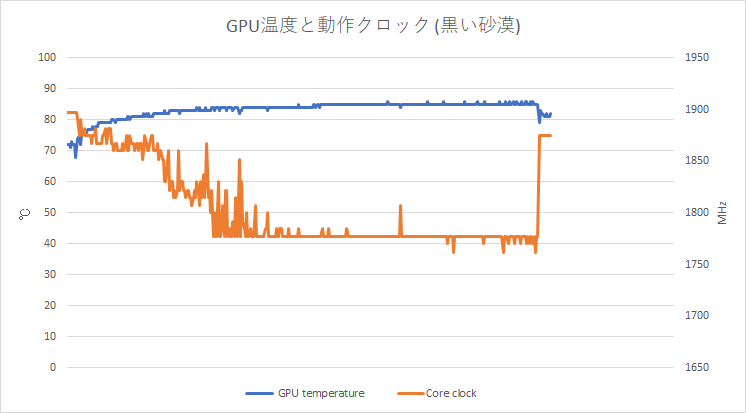
GPUに高い負荷をかけた時の温度ですが、86℃くらいまで上がって頭打ちに、動作クロックは1750MHz以上はキープしていました。動作としてはそういう設計なので正常です。
最新世代CPUの実力
raytrek MVは最新の第13世代Core i7-13700Fが搭載されています。12世代と同様、パワーが出るPコアと電力効率の良いEコアという非対称のコアが組み合わさったCPUです。
【CPUベンチマーク】Cinebench r15 マルチスレッドテスト
i7-13700Fのマルチスレッド性能はTDP65WのミドルハイグレードのCPUとして高い次元にあります。平たく言えば「省エネで高い処理能力を持っているCPU」といえます。
| i9-13900KF |
5870
|
|---|---|
| i9-12900K |
4090
|
| Ryzen 9 5900X |
3605
|
| i7-13700F |
3563
|
| i7-12700K |
3338
|
| i7-12700 |
3170
|
| i7-11700 |
2222
|
| i7-10700 |
1990
|
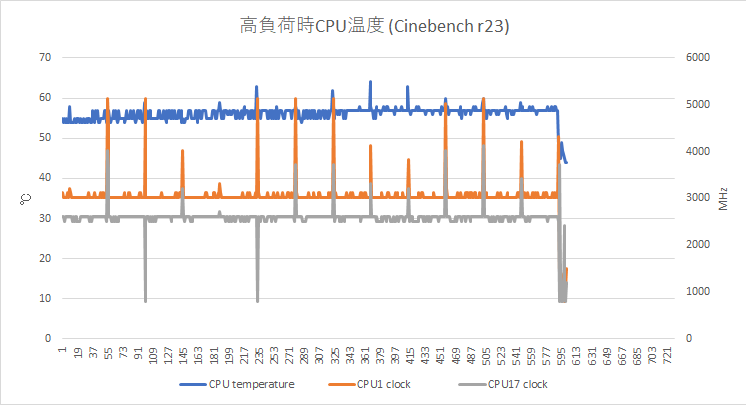
全コアに負荷をかけるCinebench r23の10分テストでは、高負荷時の温度は70℃以下に抑えられています。Pコアが3GHz、Eコアが2.6GHzほどで安定動作していました。

ハイエンドだと300Wを超えるような電力消費を行うCPUもあるなかで、およそ65W前後までの消費電力に抑えていることもあり、CPUクーラーは標準の120mmサイドフロー空冷で十分間に合います。
これによって、高負荷時でもCPUの静音性が高いマシンに仕上がっています。
ただし、UEFI BIOSからTDP65W以上の設定にすることで、よりCPUパワーを引き出せることも確かです。その場合はCPUクーラーを上位製品にしたほうが良いかもしれません。
おすすめCPUファン
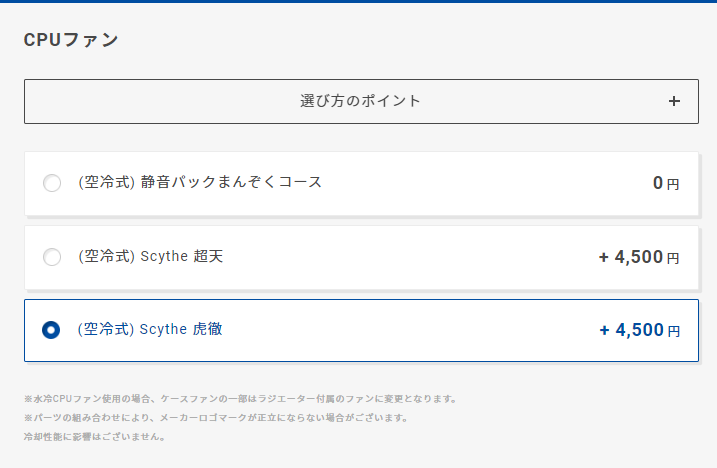
CPU性能をより引き出す使い方を検討している場合は「(空冷式) Scythe 虎徹」がおすすめです。
動作音と消費電力
動作音
| 電源オフ |
37.4dbA
|
|---|---|
| アイドル |
38dbA
|
| ゲーム中 |
39.5dbA
|
ケースサイド50cmからデジタル騒音計にて集音しました。
うるさく感じるほどではないのですが、グラフィックボードファンが比較的小径高回転型であるため、少し高いノイズ音がします。
消費電力
| アイドル |
50W
|
|---|---|
| ゲーム中(CP2077) |
335W
|
| 黒い砂漠最小化放置 |
80W
|
消費電力は全体的に低めで、高負荷時でも350Wには届かないでしょう。
raytrek MVまとめ
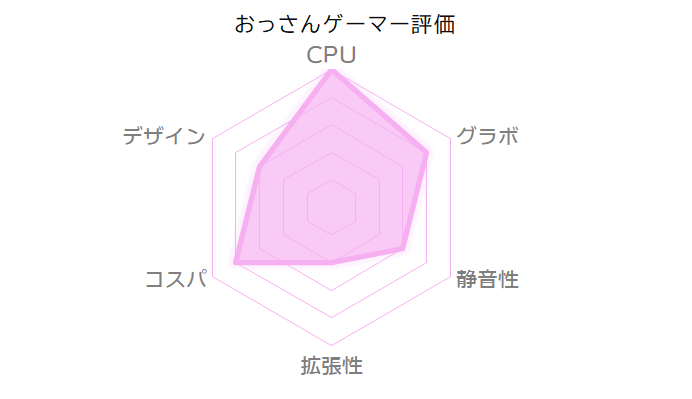
raytrek MVはCPUとグラボの能力に振った小型モデルと言う印象です。
ケース等にややレトロな印象を受けますが、性能に対しての価格という点ではコスパは高めだと思います。
静音性については普通です。小型のケースであることから動作音がまとまりがちで、開口部もあることからノイズはある程度聞こえます。主なノイズ源はグラフィックボードになります。
CPU性能が高いためにRTX 3060の性能は限界近くまで引き出せるのが魅力です。Stable Diffusionでもゲームでも、CPUがボトルネックになるケースは少ないでしょう。ゲーム中でもGPU使用率が100%に張り付くシーンが多く見受けられました。
RTX 3060 12GBのVRAMは上位製品のRTX 4070 Tiと同じ容量で、この価格帯としては多いほうです。Stable Diffusionでは必ずしも12GBのVRAMが必須となるわけではないものの、高解像度画像を出す時やモデル学習などの際に役立つと思います。
小型機なので内部拡張性はあまりありません。M.2 NVMe SSDは1枚追加できるスロットがありますが、キャプチャーボードなどの拡張は厳しそうです。
以上のことから、「グラフィックボードのVRAM量」という点に魅力を持っていて、20万以内の予算なら検討に値する一台だと思います。
キャプチャーボードなどPCIeの増設が必要な場合やケースに先進性が欲しい場合、ミドルタワーケースのraytrek 4CXVがおすすめです。
こちらはケースに防塵フィルターなども設けられ、内部のメンテナンスもしやすいです。
ケースレビューは以下の記事をご参考ください。
次世代のRTX 4070 Tiなどを選ぶべきか?
RTX 40シリーズの方が全てにおいて上なのは当然なので、予算次第だと思います。
GPU:RTX 4070 Ti 12GB
メモリ:16GB DDR4
ストレージ:1TB(Gen3) NVMe SSD
30万円ほど予算を出せるのであれば、RTX 4070 Tiがおすすめです。Stable Diffusionの待ち時間が減り、ゲームならグラフィック品質が上がり、静音性が更に上がり、高画質レイトレも楽しめるからです。一度使えばRTX 30から正当な進化を遂げていることを感じられますし、妥協しなくてよかったなあ!となるのは間違いないでしょう。
記事の内容は執筆、更新日時時点の情報であり、現在は異なっている場合があります。 記載されている会社名・製品名・システム名などは、各社の商標、または登録商標です。
【今日のおすすめ】
【auひかり】最大10Gbpsの超高速通信!最大126,000円還元キャンペーンキャッシュバックで初期工事費も実質無料!

















